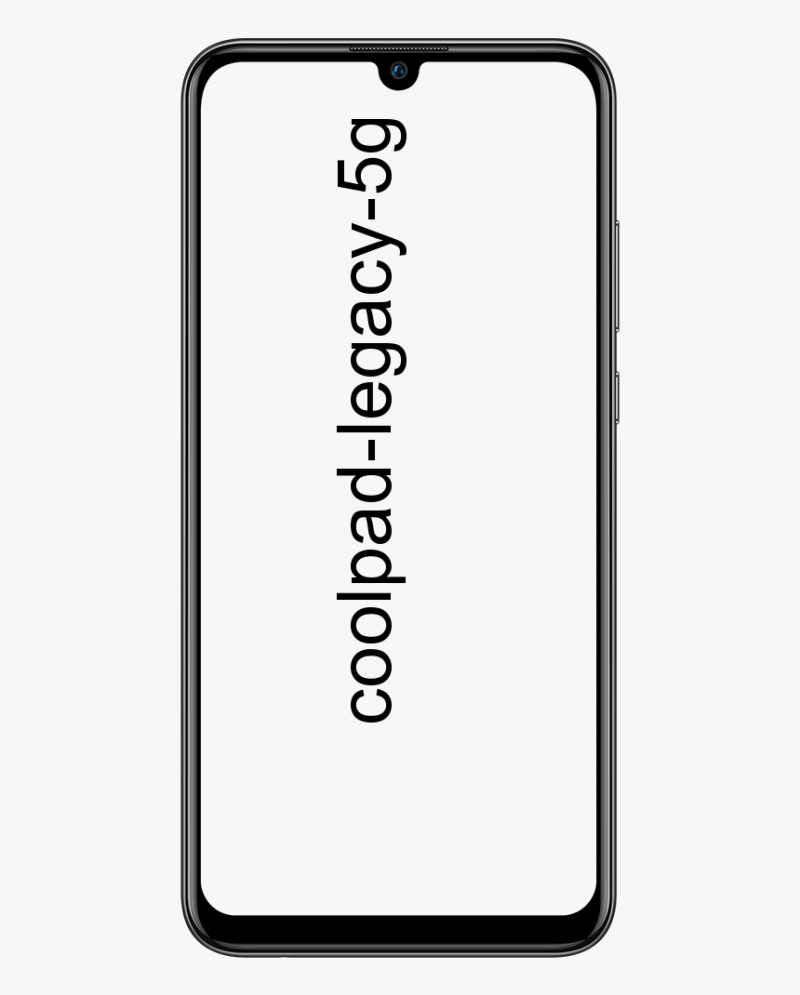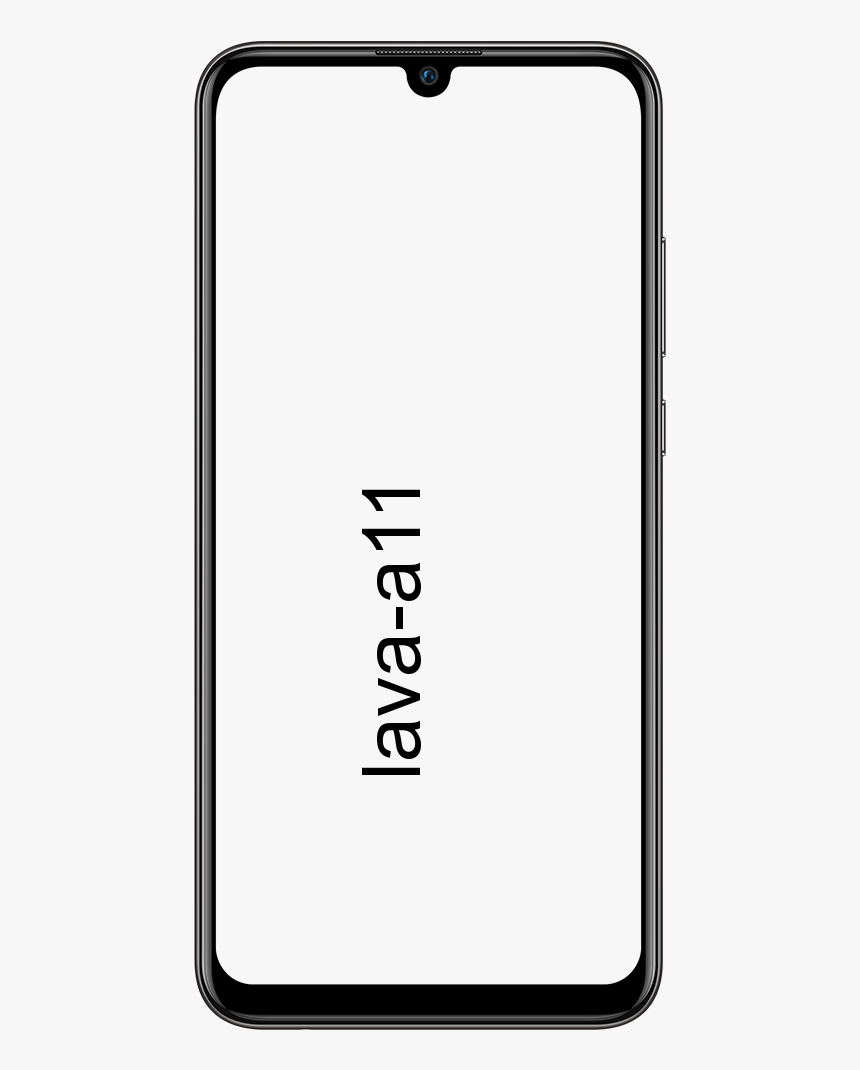En komplet gennemgang af Windows midlertidige filer
Vi kender nogle af arten Windows midlertidige filer såsom Index.dat-fil, midlertidige internetfiler, cookies og forhentningsfiler. I denne artikel skal vi se på et par aspekter af Windows midlertidige filer, som din pc opretter i løbet af sin normale kørsel.
Midlertidige filer -> Windows
Hvad ved du om midlertidige filer i Windows 10
I Windows er midlertidige filer uønskede filer. Det kan bruges midlertidigt og blive ubrugeligt, når opgaven er færdig. Disse midlertidige filer indeholder data midlertidigt, mens en fil behandles eller oprettes eller bruges.

Årsag til oprettelse af midlertidige filer
Operativsystemet opretter midlertidige Windows-filer under det normale forløb, når det muligvis ikke er tildelt nok hukommelse til opgaven.
Software, der bruger enorme mængder data såsom video-, grafik- eller medieredigeringssoftware, opretter også midlertidige filer. Disse midlertidige filer er ganske ofte end ikke. De efterlod sig, når opgaven er slut, og flyttede til deres ubrugelige diskplads.
Windows-operativsystemet opretter dog midlertidige filer til sikkerhedskopiering efter programmer. For eksempel gemmer MS Office en midlertidig fil af det åbne dokument efter hvert par minutter. Hvis du gemmer dokumentet og derefter forlader, fjernes den midlertidige fil også. Hvis programmet uventet går ned, fjernes den midlertidige fil ikke. De kan også være vigtige for at hjælpe med at sikkerhedskopiere mistede data, hvis programmet eller pc'en går ned.
Også når programmerne slutter eller afslutter midlertidige filer, fjernes. Men det er ikke tilfældet, hvilket fører til spildt diskplads.
Placering af midlertidige filer
I windows findes de midlertidige filer 2 steder:
- % systemdrive% Windows Temp
- % brugerprofil% AppData Local Temp
Hvis du trykker på C: Windows Temp du får en sms Du har i øjeblikket ikke tilladelse til at få adgang til denne mappe . Tryk derefter på Fortsæt for at gøre det. Du får så vist det meste af dets indhold er .tmp-, .temp- og .txt-filer.
Andre mapper findes dog også på ( C: Brugere brugernavn AppData Local Temp) oprettes for hver bruger. Mappen er en skjult mappe. Du skal dog først 'fjerne skjul' pc-mapper fra mappeindstillingerne, før du kan se den.
Vi ved, at Windows OS opretter midlertidige filer. Filerne gemmes i mappen% system% Windows Temp. Mens de (bruger opretter dem under udførelse) gemmes i brugerprofilen på% userprofiles% AppData Local .
hvordan man ser profilen som en anden i facebook-appen
Midlertidige filer af en bestemt software gemmes sandsynligvis i en undermappe inde i den overordnede mappe til den specifikke software.
Ofte oprettes en midlertidig fil eller en mappe i rodmappen på C (System) -drevet. Det kan være en god idé at kontrollere mappen detaljeret. Du kan derefter fjerne det, hvis du er sikker på, om den indeholder midlertidige filer.
Rediger placeringen af Temp-mappen
Hvis du vil, kan du også ændre stedet for mappen Midlertidige filer. Du skal bare åbne Systemegenskaber via Kontrolpanel> Miljøvariabler> Rediger system- og / eller brugervariablerne, som du vil.
Men sørg for, at det ikke er en god idé at flette midlertidige mapper samtidigt til alle brugerprofiler. Men for sikkerhedsmæssige årsager , da der har været tilfælde af sikkerhedsproblemer med midlertidige filer på grund af en bestemt softwares forkerte filtilladelser eller race-forhold.
Null midlertidige filer mappe
Du kan også bruge freeware rensemidler til uønsket fil som f.eks CCleaner . Du kan også bruge Quick Clean eller det indbyggede Diskoprydningsværktøj til nemt at nulstille dataene i Temp-mapperne.
Konklusion:
Her handler alt om midlertidige Windows-filer. Hvis du står over for et problem, så lad os det vide. Hvis du mener, at det er nyttigt, så lad os vide dine forslag i kommentarfeltet nedenfor. Kender du nogen anden alternativ metode, som du tror, vi ikke kan dække i denne vejledning?
Indtil da! Bliv ved med at smile 🤗
Læs også: